Prenos hry na USB kľúč z počítača
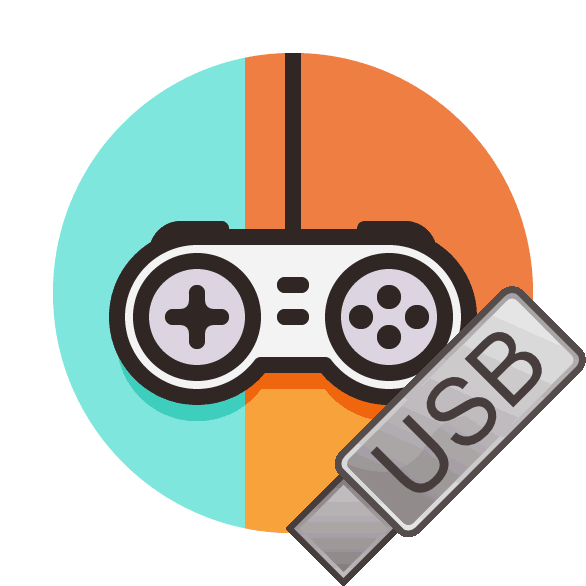
Niektorí používatelia budú pravdepodobne musieť skopírovať hru z počítača do jednotky USB flash, napríklad na neskoršie prenesenie do iného počítača. Poďme zistiť, ako to urobiť rôznymi spôsobmi.
Postup prenosu
Pred samotnou analýzou samotného procesu prenosu sa najprv porozprávame, ako pripraviť jednotku flash. Po prvé, musíte sa uistiť, že hlasitosť flash disku nie je menšia ako veľkosť prenosnej hry, pretože inak sa tam z prirodzených dôvodov nehodí. Po druhé, ak veľkosť hry presiahne 4 GB, čo je dôležité pre všetky moderné hry, nezabudnite skontrolovať súborový systém USB disku. Ak je typ FAT, musíte formátovať médium podľa štandardu NTFS alebo exFAT. To je spôsobené tým, že prenos súborov väčších ako 4 GB na disk so systémom súborov FAT nie je možný.
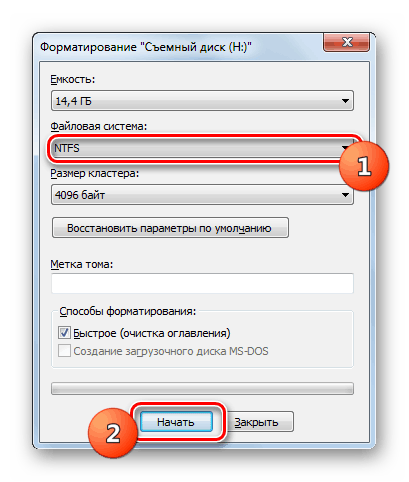
poučenie: Ako formátovať USB flash disk v systéme súborov NTFS
Po vykonaní tohto postupu môžete prejsť priamo na postup prenosu. To možno vykonať jednoduchým kopírovaním súborov. Ale pretože hry sú často dosť objemné, táto možnosť je zriedka optimálna. Prevod navrhujeme uskutočniť umiestnením hernej aplikácie do archívu alebo vytvorením obrazu disku. Ďalej sa budeme podrobnejšie zaoberať oboma možnosťami.
Metóda 1: Vytvorenie archívu
Najjednoduchší spôsob, ako presunúť hru na USB flash disk, je akčný algoritmus vytvorením archívu. Najprv to zvážime. Túto úlohu môžete vykonať pomocou akéhokoľvek správcu archívov alebo súborov. Spolu veliteľ , Odporúčame balenie v archíve RAR, pretože poskytuje najvyššiu úroveň kompresie údajov. WinRAR je vhodný pre túto manipuláciu.
- Vložte USB médium do PC slotu a spustite WinRAR. Navigujte pomocou rozhrania archivátora do adresára pevného disku, na ktorom sa hra nachádza. Zvýraznite priečinok obsahujúci požadovanú hernú aplikáciu a kliknite na ikonu „Pridať“ .
- Otvorí sa okno nastavení zálohovania. Po prvé, musíte zadať cestu k flash disku, na ktorom bude hra hodená. Kliknite na tlačidlo Prehľadávať ....
- V okne „Prieskumník“, ktoré sa otvorí , nájdite požadovanú jednotku USB Flash a prejdite do jej koreňového adresára. Potom kliknite na tlačidlo Uložiť .
- Teraz, keď sa v okne možností archivácie zobrazí cesta k disku Flash, môžete zadať ďalšie nastavenia kompresie. Nie je to potrebné, ale odporúčame, aby ste vykonali nasledovné:
- Skontrolujte, či v bloku „Archive format“ je prepínač nastavený oproti hodnote „RAR“ (aj keď má byť štandardne zadaný);
- V rozbaľovacom zozname Compression Method vyberte možnosť Maximum (pomocou tejto metódy bude archivácia trvať dlhšie, ale ušetríte miesto na disku a čas na resetovanie archívu na iné PC).
Po vykonaní zadaných nastavení kliknite na „OK“ pre spustenie procedúry zálohovania.
- Spustí sa proces komprimácie herných objektov v archíve RAR na jednotku USB flash. Dynamiku balenia každého súboru zvlášť a archív ako celok možno pozorovať pomocou dvoch grafických indikátorov.
- Po ukončení procedúry sa okno priebehu automaticky zatvorí a archív s hrou sa umiestni na USB flash disk.
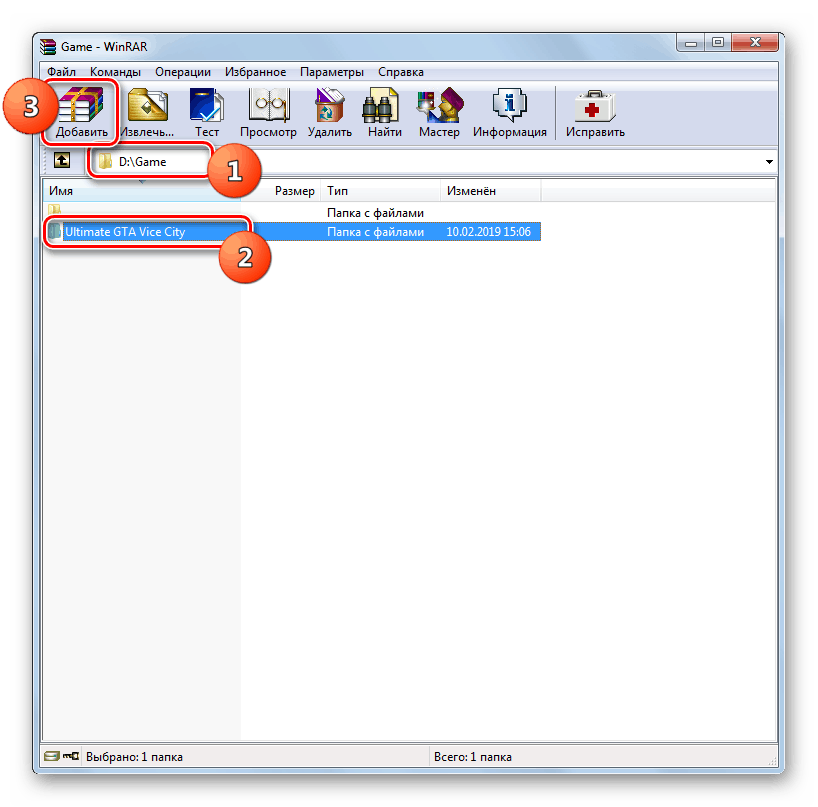

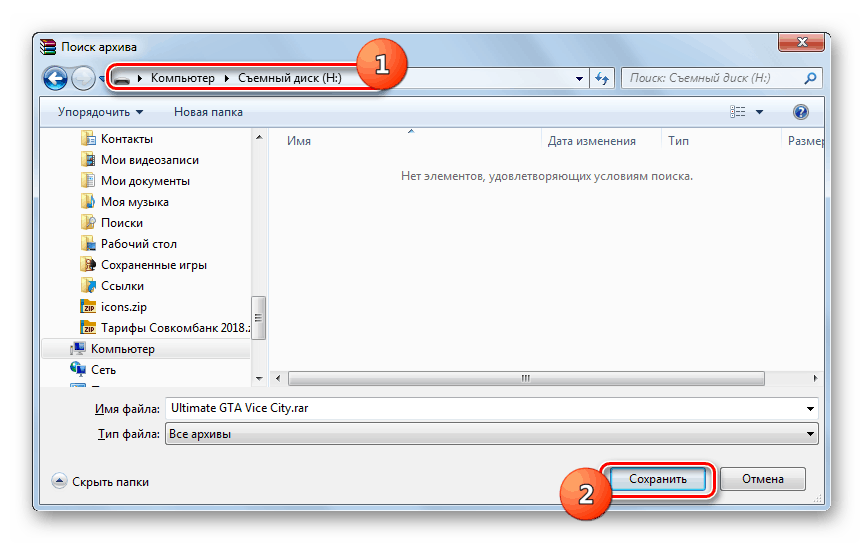
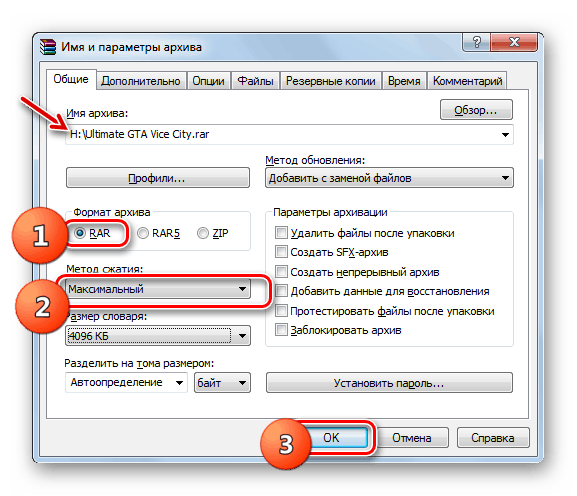

poučenie: Ako komprimovať súbory vo WinRAR
Metóda 2: Vytvorenie obrazu disku
Pokročilejší spôsob presunu hry na jednotku USB Flash je vytvorenie obrazu disku. Túto úlohu môžete vykonať pomocou špeciálnych programov pre prácu s diskovými médiami, napríklad UltraISO.
- Pripojte USB flash disk k počítaču a spustite UltraISO. Kliknite na ikonu „Nový“ na paneli s nástrojmi programu.
- Potom, ak si želáte, môžete zmeniť názov obrázku na názov hry. K tomu kliknite pravým tlačidlom myši na jeho názov v ľavej časti programového rozhrania a vyberte položku „Premenovať“ .
- Potom zadajte názov aplikácie pre hru.
- Správca súborov by sa mal zobraziť v dolnej časti rozhrania systému UltraISO. Ak ju nevidíte, kliknite na položku menu "Možnosti" a vyberte možnosť "Použiť Explorer".
- Po zobrazení správcu súborov otvorte v ľavej dolnej časti programového rozhrania adresár pevného disku, v ktorom sa nachádza herný priečinok. Potom sa presuňte do spodnej časti shellu UltraISO umiestneného v strede a pretiahnite katalóg hier do oblasti nad ním.
- Teraz vyberte ikonu s názvom obrázku a kliknite na tlačidlo "Uložiť ako ..." na paneli s nástrojmi.
- Otvorí sa okno „Prieskumník“ , v ktorom musíte prejsť do koreňového adresára jednotky USB a kliknúť na tlačidlo „Uložiť“ .
- Spustí sa proces vytvárania obrazu disku s hrou, ktorého priebeh možno monitorovať pomocou informátora percenta a grafického indikátora.
- Po dokončení procesu sa okno informátorov automaticky skryje a obraz disku sa zaznamená na disk USB.
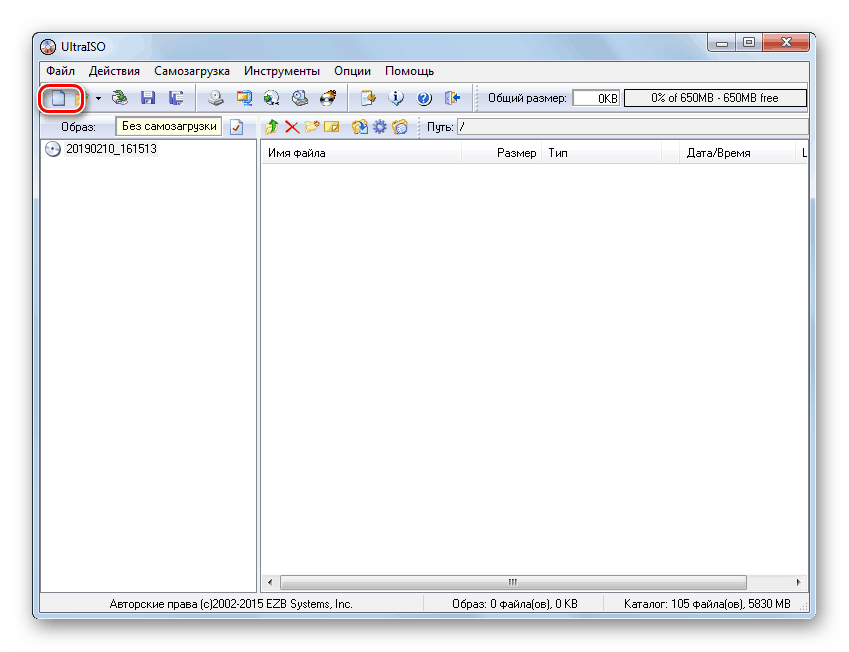

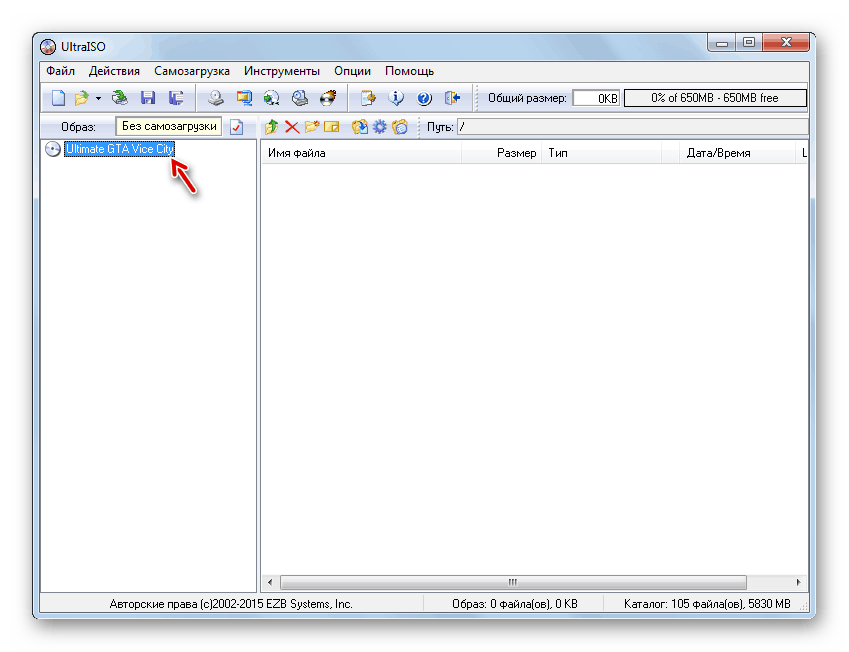

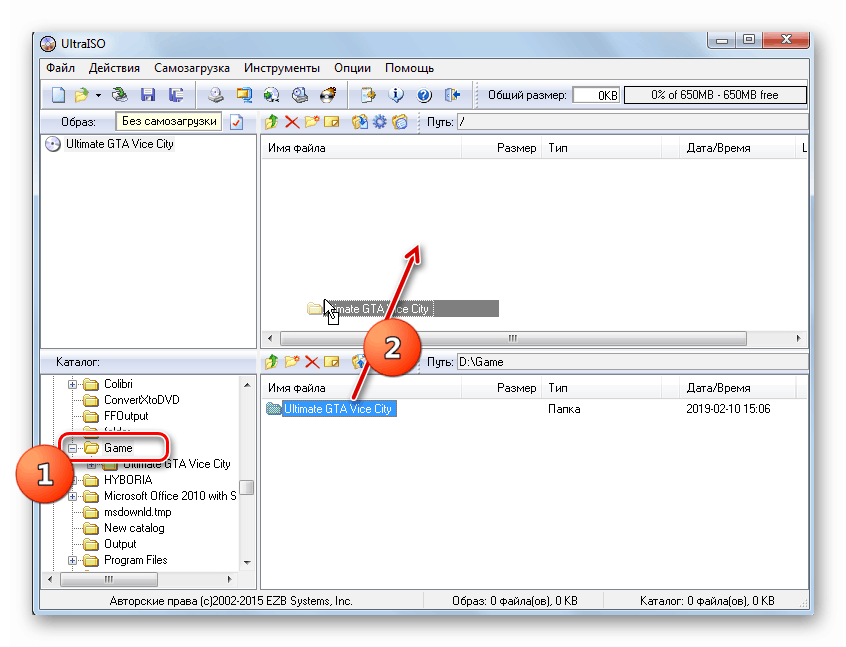
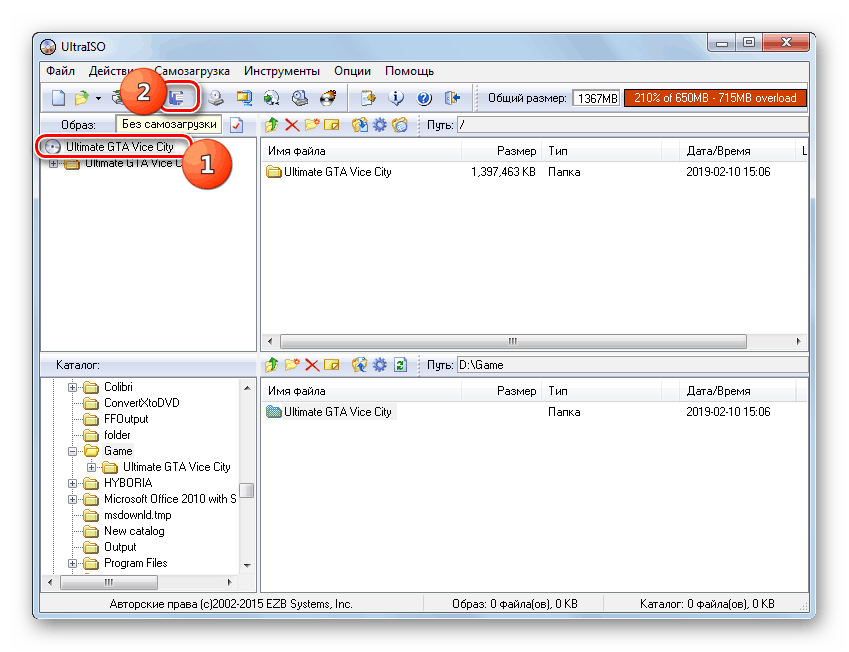
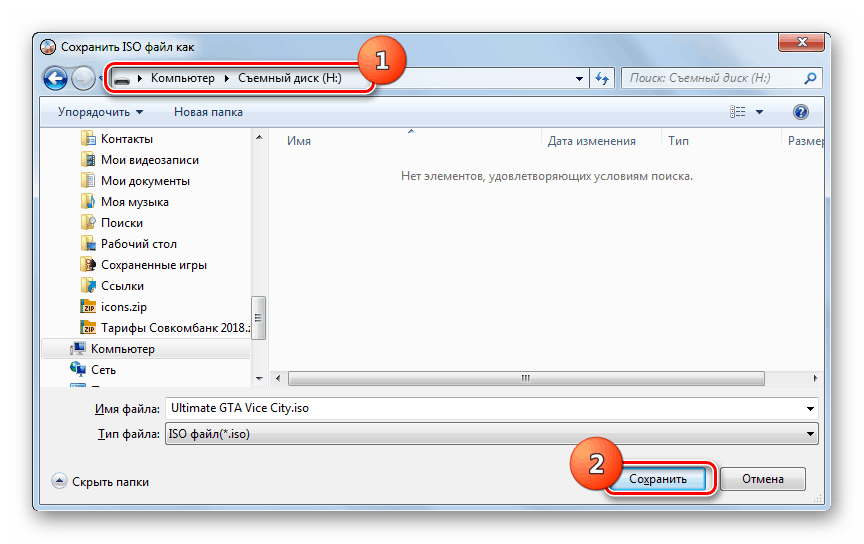
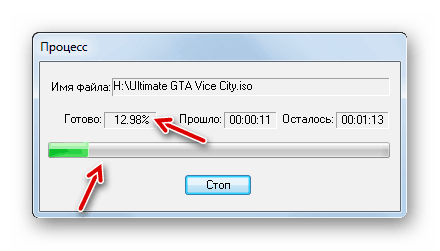
Pozri tiež: Ako hodiť hru z flash disku do počítača
Najlepší spôsob prenosu hier z počítača na disk USB je archivácia a vytvorenie zavádzacieho obrazu. Prvá je jednoduchšia a ušetrí miesto pri prenose, ale pri použití druhej metódy je možné spustiť hernú aplikáciu priamo z USB média (ak ide o prenosnú verziu).